win10无法修改语言的解决方法 win10不能修改显示语言怎么办
更新时间:2023-06-13 10:18:43作者:zheng
一般来说,我们可以在win10电脑中随意修改电脑的显示语言,非常的方便,但是使用win10电脑时难免会遇到一些问题,有些用户想要修改自己的win10电脑的显示语言时却发现无法更改显示语言,这该怎么办呢?今天小编就教大家win10无法修改语言的解决方法,如果你刚好遇到这个问题,跟着小编一起来操作吧。
推荐下载:windows10官网
方法如下:
1、首先打开区域和语言设置(搜索),看看是否有“显示语言(替代)”,如果有,恭喜你,你马上就能解决问题了。
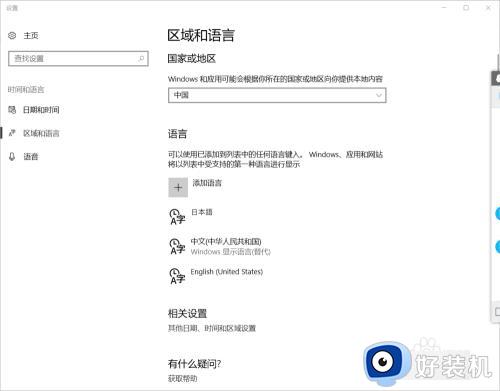
2、接下来很简单,打开控制面板(搜索) 点击添加语言,点击高级设置
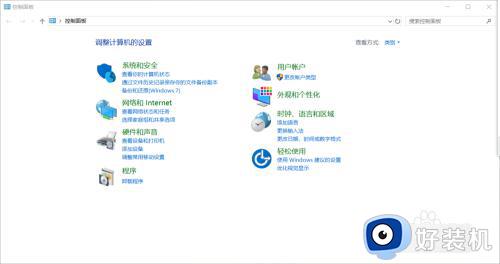
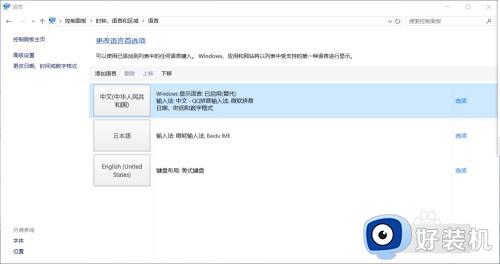
3、在“替代Windows显示语言”选项下选择“使用语言列表(推荐)”并保存
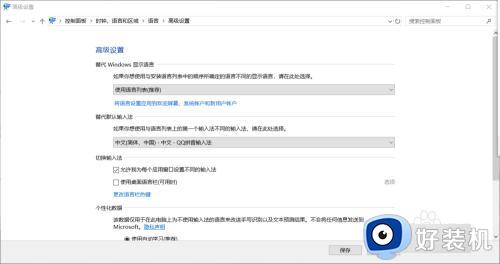
4、系统会回到这个界面,可以看见其他语言后“windows 显示语言 可进行下载”,点击想要的显示语言后面的 选项
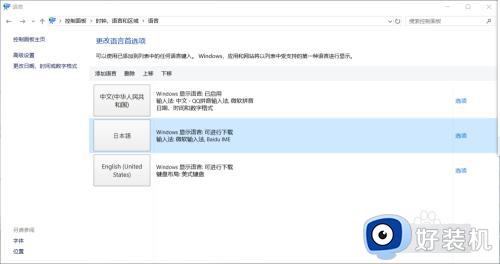
5、然后下载并安装语言包,安装完毕就可以替换显示语言了,是不是很简单呢。。。
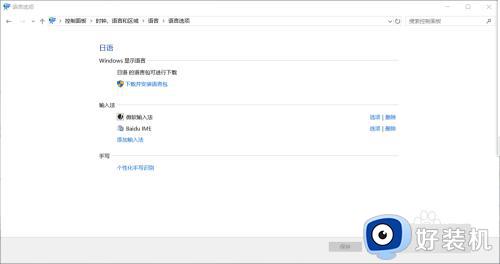
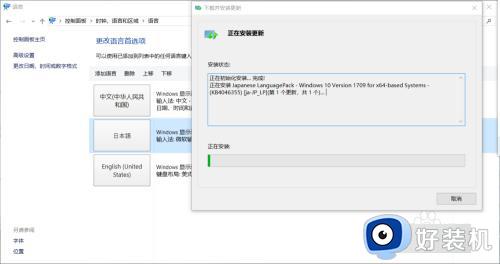
以上就是关于win10无法修改语言的解决方法的全部内容,还有不懂得用户就可以根据小编的方法来操作吧,希望能够帮助到大家。
win10无法修改语言的解决方法 win10不能修改显示语言怎么办相关教程
- win10修改区域和语言的方法 win10怎么修改区域和语言
- win10切换语言怎么操作 win10修改系统语言改成中文的方法
- win10更改语言成英文设置步骤 如何更改win10系统语言为英文
- win10专业版无法更换语言的解决方法 win10专业版语言无法更改怎么办
- win10改英文语言环境设置方法 win10怎么把电脑语言改成英文
- win10切换语言的操作教程 win10修改语言的方法
- win10电脑怎么改系统显示语言 win10电脑系统语言设置如何改
- win10电脑出现日语乱码怎么办 win10电脑日文显示乱码如何解决
- win10安装不了语言包怎么办 win10语言包无法安装处理方法
- win10 怎么改默认输入语言 win10修改默认输入语言的步骤
- win10拼音打字没有预选框怎么办 win10微软拼音打字没有选字框修复方法
- win10你的电脑不能投影到其他屏幕怎么回事 win10电脑提示你的电脑不能投影到其他屏幕如何处理
- win10任务栏没反应怎么办 win10任务栏无响应如何修复
- win10频繁断网重启才能连上怎么回事?win10老是断网需重启如何解决
- win10批量卸载字体的步骤 win10如何批量卸载字体
- win10配置在哪里看 win10配置怎么看
win10教程推荐
- 1 win10亮度调节失效怎么办 win10亮度调节没有反应处理方法
- 2 win10屏幕分辨率被锁定了怎么解除 win10电脑屏幕分辨率被锁定解决方法
- 3 win10怎么看电脑配置和型号 电脑windows10在哪里看配置
- 4 win10内存16g可用8g怎么办 win10内存16g显示只有8g可用完美解决方法
- 5 win10的ipv4怎么设置地址 win10如何设置ipv4地址
- 6 苹果电脑双系统win10启动不了怎么办 苹果双系统进不去win10系统处理方法
- 7 win10更换系统盘如何设置 win10电脑怎么更换系统盘
- 8 win10输入法没了语言栏也消失了怎么回事 win10输入法语言栏不见了如何解决
- 9 win10资源管理器卡死无响应怎么办 win10资源管理器未响应死机处理方法
- 10 win10没有自带游戏怎么办 win10系统自带游戏隐藏了的解决办法
